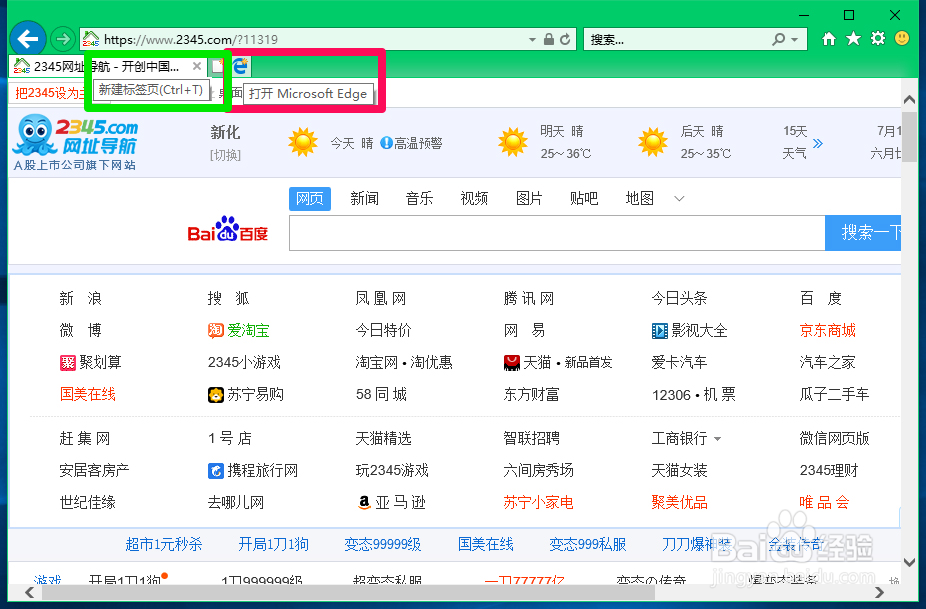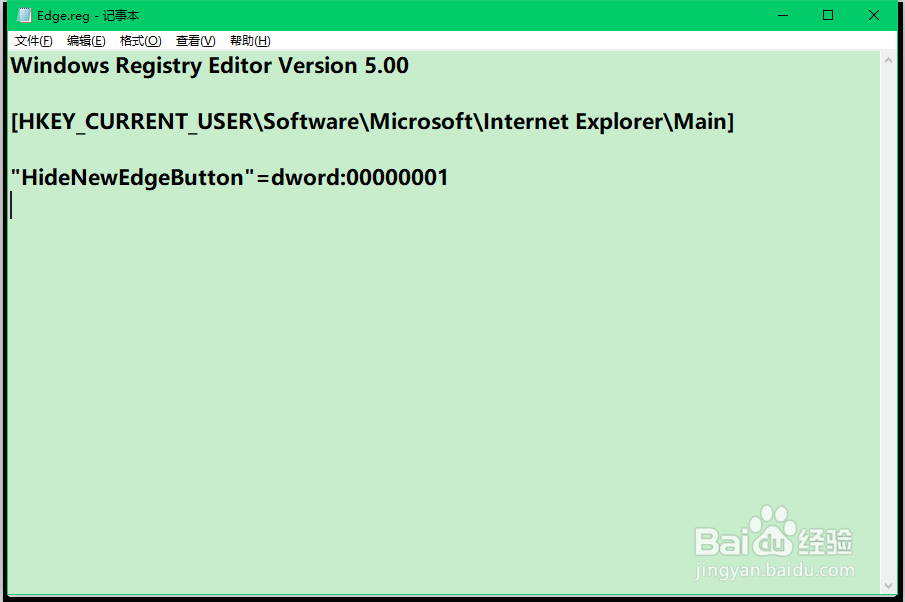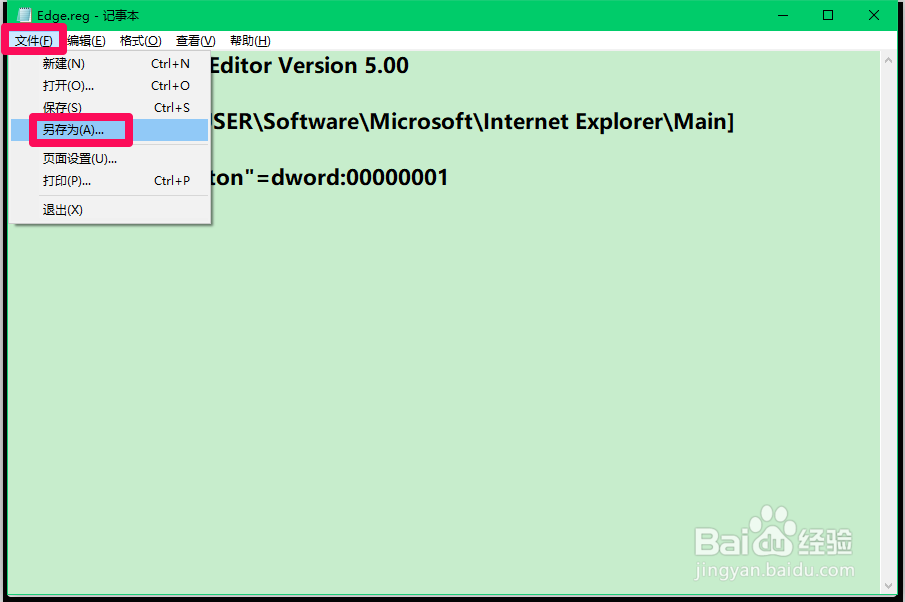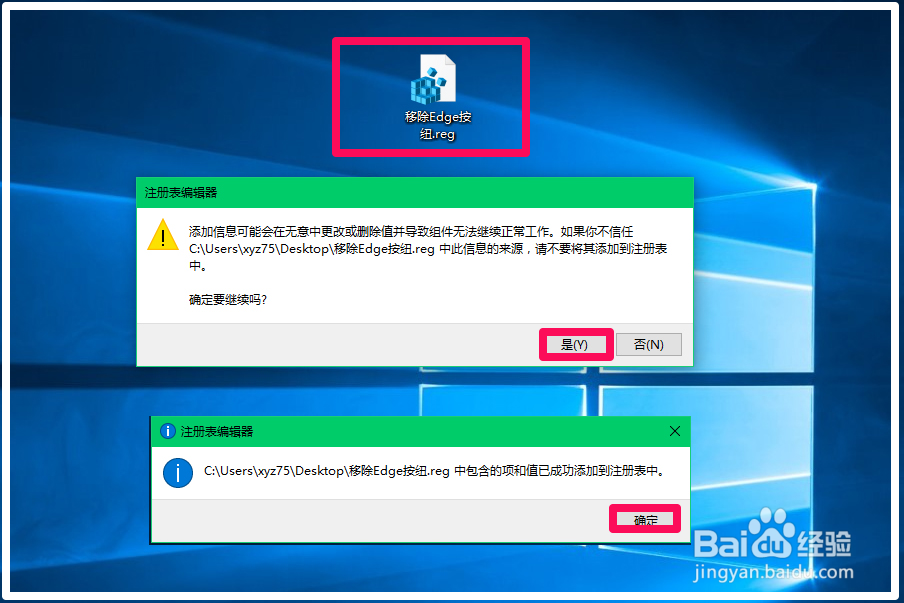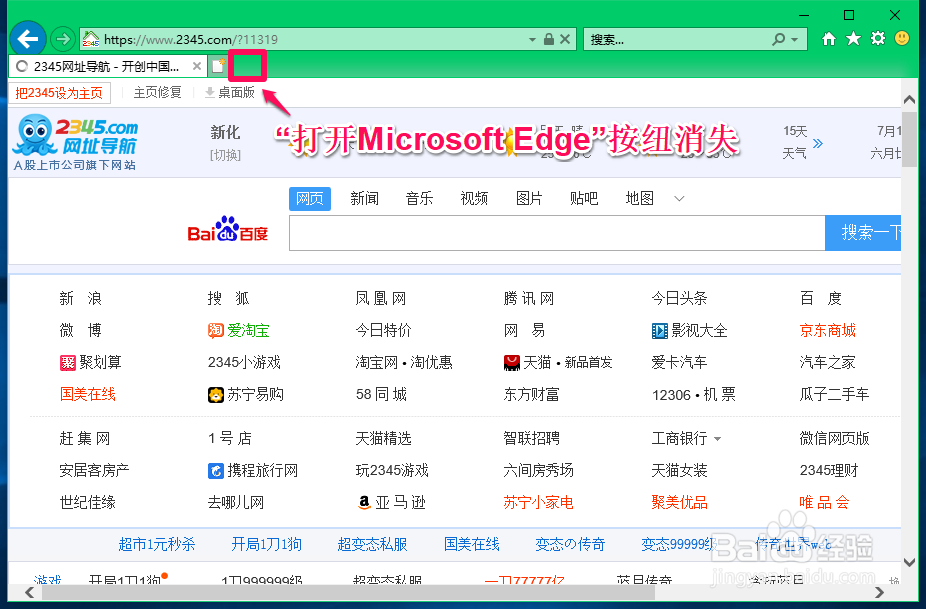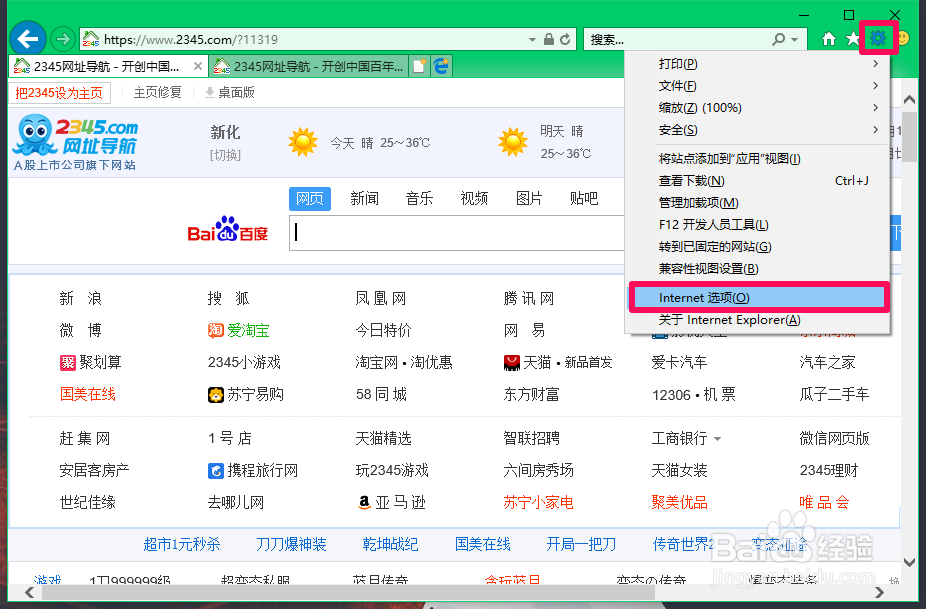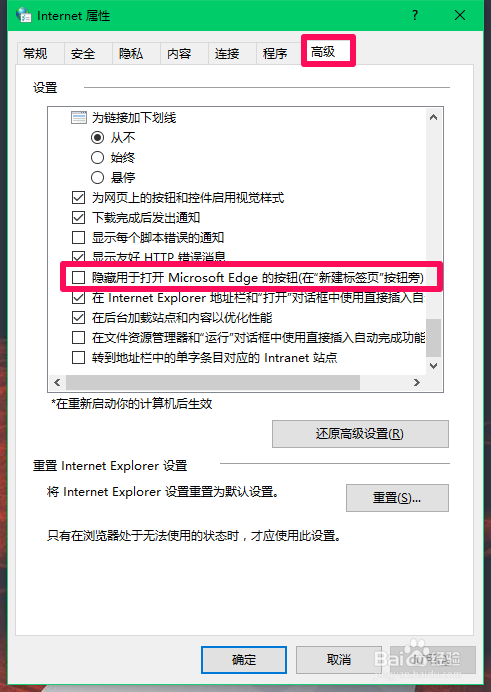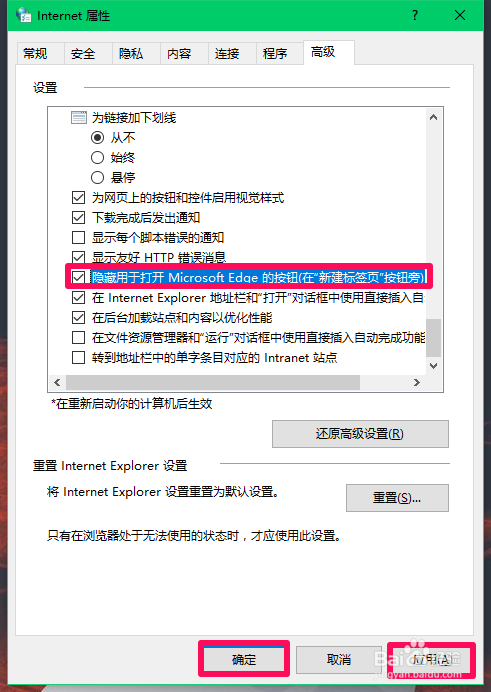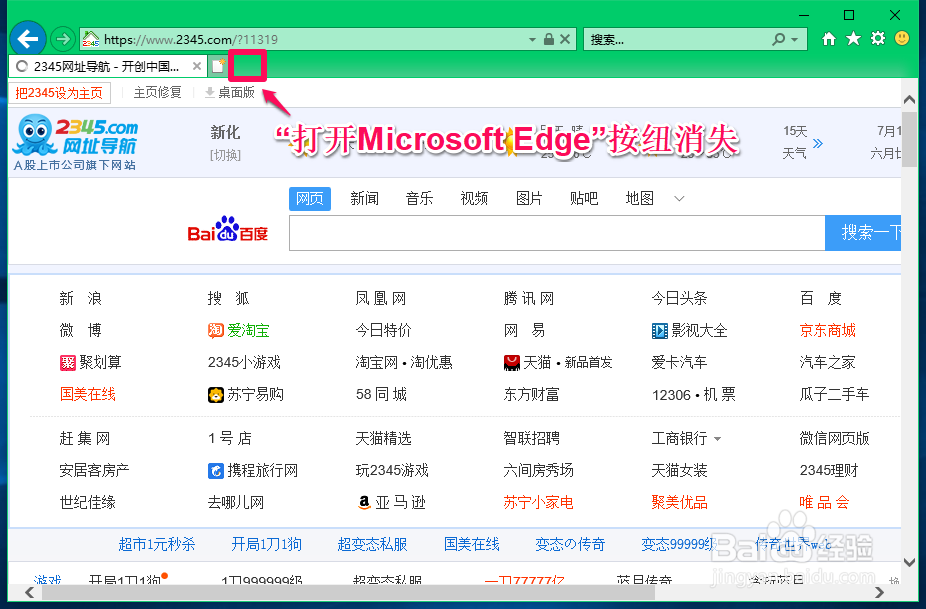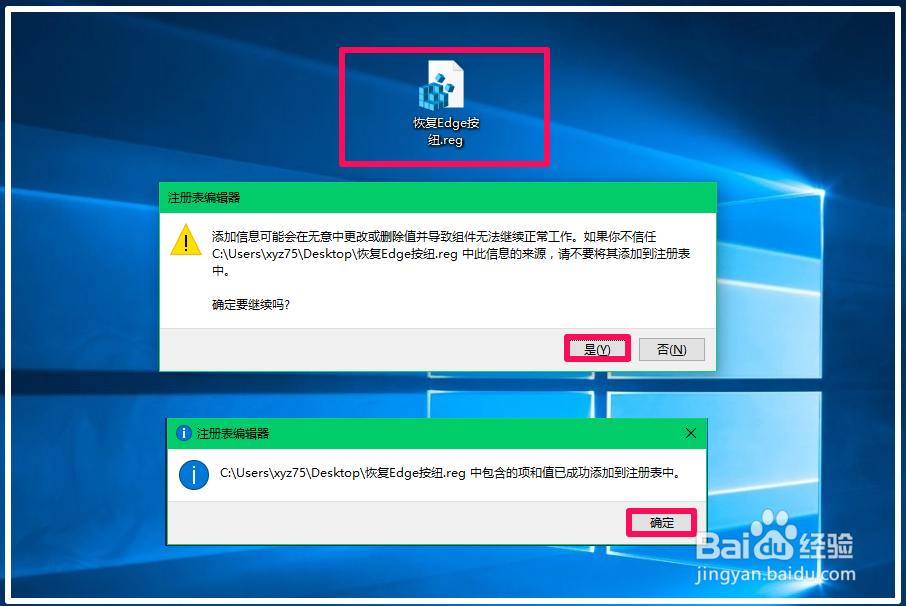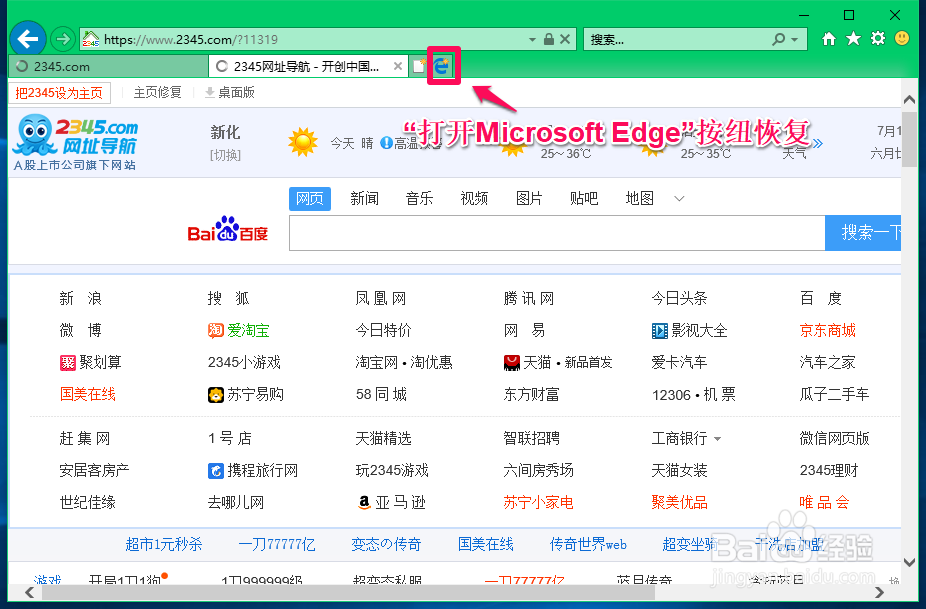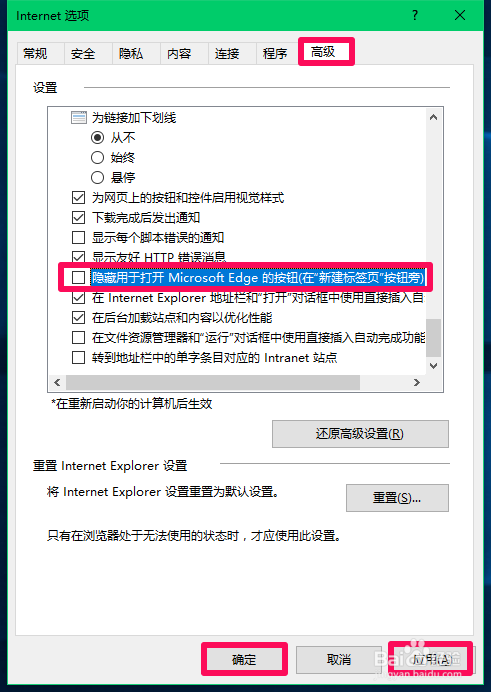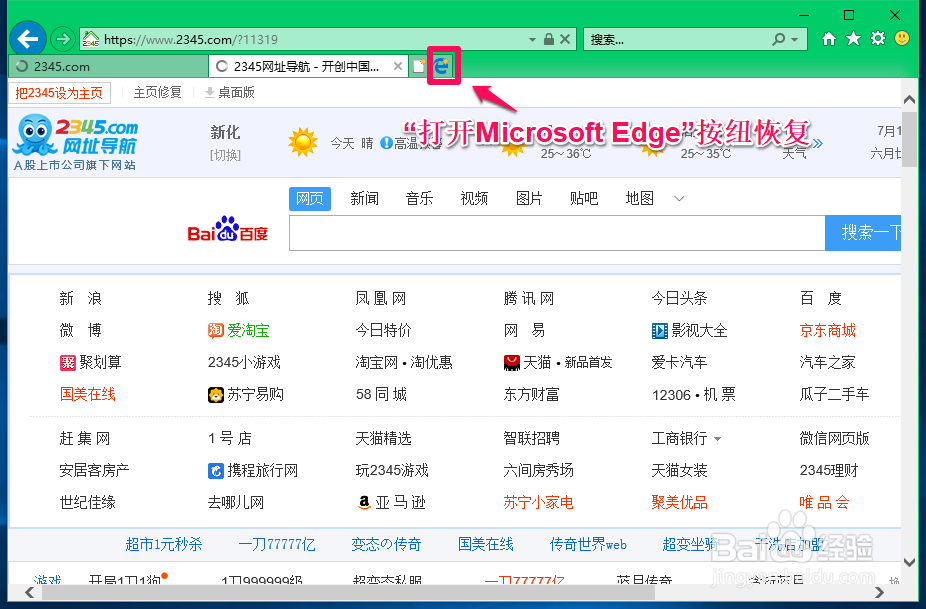Win10移除/恢复IE浏览器中打开 Edge按纽方法
1、Windows10系统,如果我们使用IE浏览器时,在标签页栏中有两个按纽,一个是“打开Microsoft Edge”,另一个是Internet Explorer浏览器中的“新建标签页”。
2、Windows10系统移除/恢复Internet Explorer浏览器中的“打开Microsoft Edge”按纽的方法。Windows10系统移除Intern髫潋啜缅et Explorer浏览器中的“打开Microsoft Edge”按纽的方法。方法一:制作一个【移除Editor按纽.reg】注册表文件添加到注册表中,可以移除Windows10系统Internet Explorer浏览器中的“打开Microsoft Edge”按纽。把下面的内容复制到记事本中:————————————————————————————————Windows Registry Editor Version 5.00[HKEY_CURRENT_USER\Software\Microsoft\Internet Explorer\Main]"HideNewEdgeButton"=dword:00000001————————————————————————————————
3、点击记事本窗口左上角的【文件】,在下拉菜单中点击【另存为】;
4、在打开的另存为窗口中,点击窗口左侧的【桌面】,在文件名(N)栏中输入:移除Editor按纽.reg ,再点击:保存;
5、回到系统桌面,左键双击:【移除Editor按纽.reg】注册表文件图标,弹出注册表编辑器对话框,我们在第一个对话框中点击:是(Y),第二个对话框中点击:确定;
6、重新启动Internet Explorer浏览器,可以看到“打开Microsoft Edge”按纽已经消失,说明通过添加【移除Editor按纽.reg】注册表文件到注册表中,移除了Windows10系统Internet Explorer浏览器中的“打开Microsoft Edge”按纽。
7、方法二:在Internet 属性【高级】中选用“隐藏用于打开Microsoft Edge的按钮(在“新建标签页”按钮旁)”,可以移除Windows10系统Internet Exp造婷用痃lorer浏览器中的“打开Microsoft Edge”按纽。在Internet Explorer浏览器中点击右上角的【设置】,在下拉菜单中点击【Internet 选项】(也可以在控制面板中点击:Internet 选项);
8、在打开的Internet 属性窗口中点击【高级】,在设置中找到:隐藏用于打开Microsoft Edge的按钮(在“新建标签页”按钮旁),可以看到前面复选框内没有打勾;
9、我们点击:隐藏用于打开Microsoft Edge的按钮(在“新建标签页”按钮旁),在前面复选框内打勾,再点击:应用 - 确定;
10、重启Internet Explorer浏览器,可以看到“新建标签页”按钮旁的“打开Microsoft Edge”按纽已经消失。说明已经移除了Internet Explorer浏览器中“新建标签页”按钮旁的“打开Microsoft Edge”按纽。
11、Windows10系统恢复Internet Explorer浏览器中的“打开Mi罕铞泱殳crosoft Edge惯墀眚篪”按纽的方法。使用方法一移除“打开Microsoft Edge”按纽的恢复方法。把下面的内容复制到记事本中:————————————————————————————————Windows Registry Editor Version 5.00[HKEY_CURRENT_USER\Software\Microsoft\Internet Explorer\Main]"HideNewEdgeButton"=dword:00000000————————————————————————————————
12、按照制作【移除Editor按纽.reg】注册表文件的方法制作一个【恢复Editor按纽.reg】注册表文件,添加到注册表中即可恢复Windows10系统Internet Explorer浏览器中的“打开Microsoft Edge”按纽。
13、重新启动Internet Explorer浏览器,可以看到“新建标签页”按钮旁的“打开Microsoft Edge”按纽已恢复。
14、使用方法二移除“打开Microsoft Edge”按纽的恢复方法。进入Internet 属性窗口 - 高级,点击去掉隐藏用于打开Microsoft Edge的按钮(在“新建标签页”按钮旁)前面复选框内的勾,再点击:应用 - 确定;
15、重新启动IE浏览器,可以看到“新建标签页”按钮旁的“打开Microsoft Edge”按纽已恢复。
16、上述即:Windows10系统移除/恢复IE浏览器中“打开Microsoft Edge”按纽的方法,亲测有效,供朋友们参考和使用。